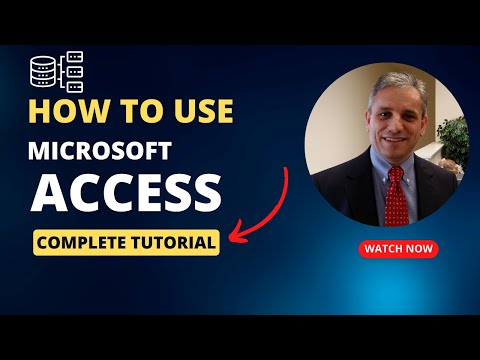Ky wikiHow ju mëson se si të fshini llogarinë tuaj Telegram dhe të gjitha bisedat në të, duke përdorur një shfletues të internetit desktop.
Hapa

Hapi 1. Hapni shfletuesin tuaj të internetit
Ju mund të përdorni çdo shfletues të tillë si Chrome, Safari, Firefox ose Opera.

Hapi 2. Shkoni te faqja e çaktivizimit të llogarisë së Telegram
Shkruani my.telegram.org/deactivate në shiritin e adresave të shfletuesit tuaj dhe shtypni ↵ Enter ose ⏎ Return në tastierën tuaj.

Hapi 3. Shkruani numrin tuaj të telefonit në fushën "Numri juaj i telefonit"
Ky duhet të jetë i njëjti numër me atë që lidhet me llogarinë tuaj Telegram.
Sigurohuni që të përfshini kodin e vendit tuaj në fillim të numrit tuaj të telefonit. Të gjithë kodet e vendeve fillojnë me një " +" shenjë.

Hapi 4. Klikoni butonin blu Next
Kjo do t'i dërgojë telefonit tuaj një mesazh SMS me një kod konfirmimi në të. Ju do të duhet të futni këtë kod në kompjuterin tuaj për të çaktivizuar llogarinë tuaj.

Hapi 5. Futni kodin tuaj të konfirmimit në fushën "Kodi i Konfirmimit"
Gjeni kodin tuaj alfanumerik në mesazhin SMS në telefonin tuaj dhe futeni këtu.

Hapi 6. Klikoni butonin blu Hyni
Nëse kodi juaj i konfirmimit është i saktë, kjo do t'ju çojë te "Fshi llogarinë tënde?" faqe.

Hapi 7. Klikoni butonin blu Done
Ky buton gjendet në fund të faqes. Do të fshijë llogarinë tuaj Telegram.